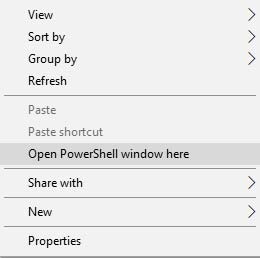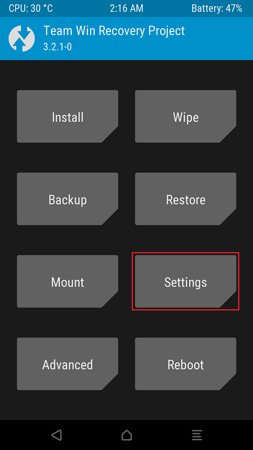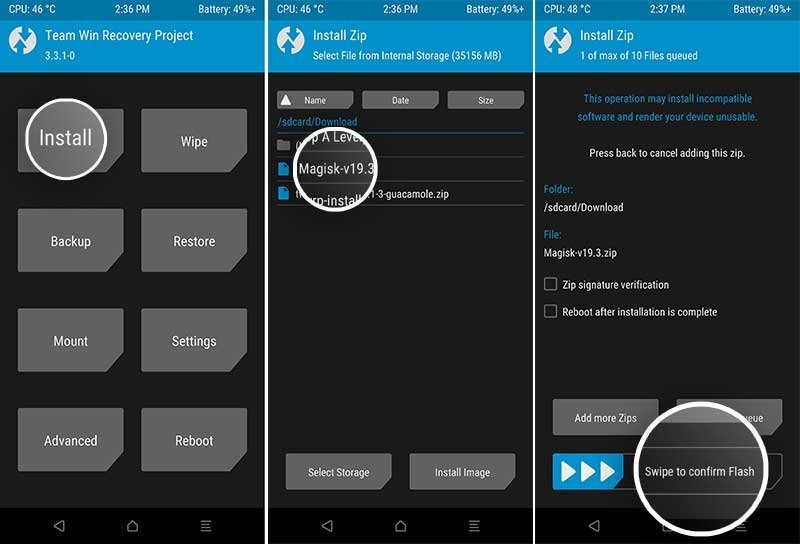عمل روت لهاتف Redmi Note 8 & Note 8 Pro | تثبيت ريكفري TWRP مُطوَّر
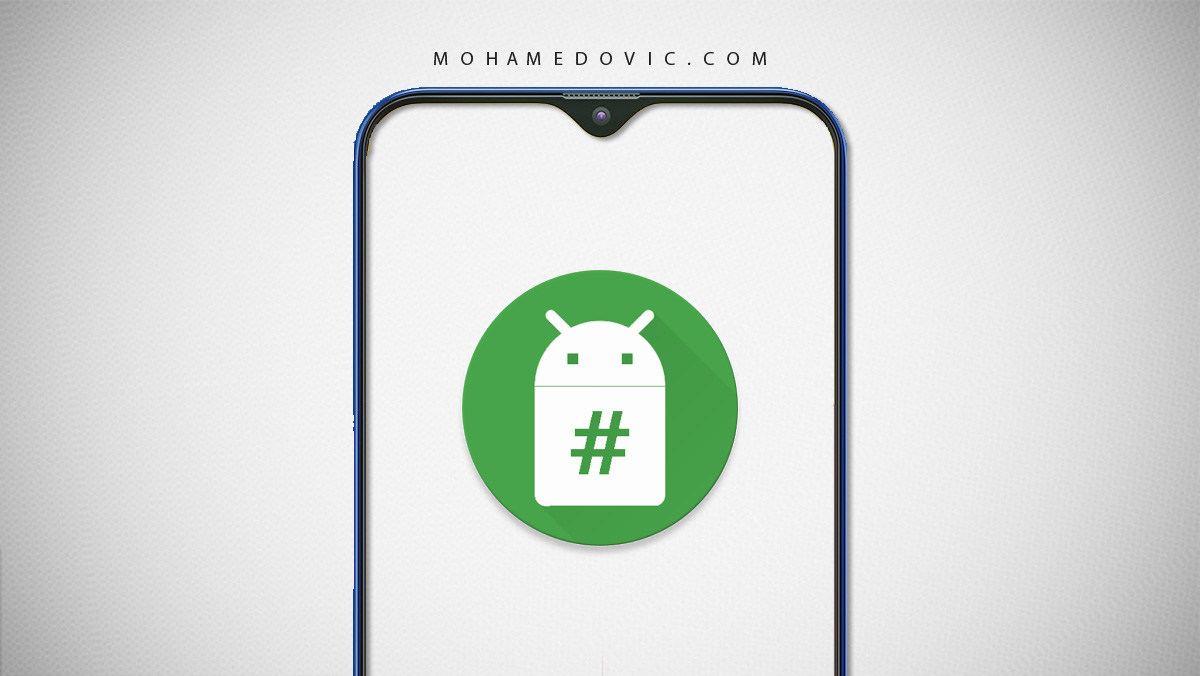
هاتف ريدمي نوت 8 وكذلك أخيه الأكبر ريدمي نوت 8 برو أصبح الآن يحظى بدعم ريكفري TWRP المخصص، مما يعني أنك يُمكنك كذلك عمل الروت للهاتف وتجربة جميع الرومات المعدلة الداعمة له لاحقًا. بطبيعة الحال، الريكفري المخصص ليس شيء ضروري للحصول على صلاحيات الروت لأنك يُمكنك الحصول عليه بواسطة تطبيق Magisk Manager وملف Boot.img من الروم الرسمي فقط، ولكن عمل الروت بواسطة الريكفري هو الطبع أسهل، وكذلك أفضل لأنه يوفر لك بعض المزايا الإضافية التي لن تجدها بأي شيء آخر.
عمل الروت لهاتف اندرويد يمنحك إمكانية التحكم كليًا بنظام الهاتف مثل الشركة المصنعة له، بجانب إمكانية تعديل أي شئ لا تريده بالهاتف لاحقًا. لذا، اليوم سنتحدّث تفصيليًا عن كيفية تثبيت ريكفري TWRP وعمل روت لهاتف ريدمي نوت 8 & نوت 8 برو.
تحميل ريكفري TWRP لهاتف ريدمي نوت 8 (برو)
كلا الهاتفين قد تم إطلاقهما بأواخر شهر سبتمبر 2019 الماضي، ومن الجيد أن نرى تلقي هواتف شاومي الجديدة دعم الريكفري المخصص بهذه السرعة، أعتقد أن هذا أصبح شيء معتاد مؤخرًا لجميع هواتف شاومي الأكثر قيمة مقابل سعرها، غالبًا. في الواقع أن فريق TeamWin القائم على برمجة وتطوير إصدارات TWRP لم يقم بدعم هاتف ريدمي نوت 8 شكل رسمي حتى الآن، ولكن مع ذلك الفضل يعود للمبرمج wzxs150 لأنه قم بتعديل إصدار من الريكفري ليدعم التثبيت على الهاتف. قم بتحميل الريكفري من الرابط التالي:
Redmi Note 8 [Pro] TWRP Recovery
تحذير!
خطوات تثبيت ريكفري TWRP لهاتف Redmi Note 8 & 8 Pro
حتى تستطيع تثبيت ريكفري مخصص على هاتف اندرويد، يجب عليك أولًا توفير بعض المتطلبات الضرورية، ثم بعد ذلك البدأ في عملية تثبيت الريكفري وعمل الروت، وإليك ما يجب أن تفعله أولًا:
المتطلبات الضرورية
- يجب أن تقوم أولًا بفتح البوتلودر، وفي حالة أنك لم تفعل ذلك بعد، إتبع إذًا درس: كيفية فتح البوت لودر لهاتف شاومي.
- ننصحك بشِدة أن تقوم قبل أي شئ بالإحتفاظ بنسخة إحتياطية كاملة لكافة محتويات الهاتف. ورغم أن خطوات الروت الآتية بالأسفل لن تقوم بعمل فورمات للذاكرة الداخلية، إلا أنه من الجيد دائمًا أن يكون لديك نسخة إحتياطية من ملفاتك الهامة لتستطيع استرجاعها في حالة وقوع أي أخطاء.
- وحتى تتجنب أي إغلاق حادثي للهاتف أثناء تنفيذ خطوات الروت، قم بشحن البطارية لنسبة 60% على الأقل.
- خطوات الروت بشكل عام غالبًا ما تتطلب إرسال سطور أوامر ADB من الكمبيوتر، لذلك ستحتاج أولًا إلى تحميل أدوات ADB & SDK أو Platform Tools على جهازك المكتبي.
- ستحتاج أيضًا لتحميل وتثبيت تعريف USB لهاتف ريدمي نوت 8.
- تحميل ملف Magisk-v19.3.zip & Magisk-v7.3.0.apk.
خطوات التثبيت
- قم بتحميل ملف TWRP.img.
- الآن إذهب إلى مجلد تثبيت أدوات ADB على الكمبيوتر (والذي غالبًا ما سيكون في C:\adb).
- قم بنقل ملف ريكفري recovery-TWRP-3.3.1-0923-REDMI_NOTE8-CN-wzsx150.img الخاص بهاتف ريدمي نوت 8 أو ملف recovery-Note8Pro-3.3.1-9.0.img الخاص بهاتف ريدمي نوت 8 برو إلى مجلد ADB وأعِد تسميته إلى إسم twrp.img.
- الآن قم بالضغط “مطولًا” على زر SHIFT بلوحة المفاتيح بالإضافة إلى زر الفأرة الأيمن (كليك يمين) وذلك بداخل أي مساحة فارغة بداخل مجلد أدوات ADB وثم باختيار عبارة Open PowerShell Command Window here وذلك لتشغيل نافذة أوامر ADB.
- الآن ستحتاج إلى إعادة تشغيل ريدمي نوت 8 برو بداخل وضعية Fastboot وذلك من خلال إغلاق الهاتف تمامًا، ثم الضغط على أزرار Power + أزرار الصوت بنفس الوقت حتى يدخل الهاتف إلى Fastboot Mode.
- قم بتوصيل هاتف ريدمي نوت 8 برو إلى الكمبيوتر بواسطة كابل USB.
- الآن بواسطة سطر الأوامر التالي قم بتفليش ريكفري TWRP لهاتف ريدمي نوت 8 أو نوت 8 برو:
fastboot flash recovery twrp.img
وحتى تمنع ذلك، ستحتاج إلى إعادة تشغيل هاتف ريدمي نوت 8 (برو) بداخل ريكفري TWRP مباشرةً وذلك قبل الدخول إلى النظام. ولتفعل ذلك، أولًا قم بالضغط على زر Power حتى تطفئ الشاشة تمامًا، وبمجرد أن تتحول الشاشة إلى الأسود بسرعة قدر الإمكان قم بالضغط مطولًا على أزرار Volume Up + Power معًا بنفس الوقت.
الآن ستلاحظ أن الريكفري قد تم تثبيته بنجاح، ولكنه مع ذلك يأتي باللغة الصينية كليًا. لذلك، إذا أردت تغييرها توجّه إلى خيار Settings (هو الخيار الثالث من الأعلى يمينًا كما يظهر بالصورة التالية). ثم بعد ذلك إضغط على أيقونة Globe وبعد ذلك قم باختيار English.
الآن بما أنك قد نجحت في إعادة تشغيل الهاتف بداخل وضع الريكفري المعدل، قم باتباع الخطوات التالية للحصول على صلاحيات الروت بواسطة Magisk Manager.
شرح كيفية عمل روت لهاتف ريدمي نوت 8 (برو)
- قم بتحميل ملف Magisk-v19.3.zip من الروابط المرفقة بالأعلى.
قم بتوصيل هاتف ريدمي نوت 8 إلى الكمبيوتر بواسطة كابل USB مرة أخرى. - في قائمة الريكفري الرئيسية، إذهب إلى خيار ‘Mount’ ثم اضغط على خيار ‘Enable MTP’.
- الآن ستلاحظ أن الكمبيوتر قد تعرف على الهاتف بوضعية TWRP. في هذه المرحلة، قم بنسخ ملف zip إلى ذاكرة الهاتف الداخلية.
- الآن عُد مرة أخرى إلى قائمة الريكفري الرئيسية، واضغط على زر ‘Install’.
- الآن توجّه إلى مكان موجود ملف Magisk ZIP الذي نقلته إلى الهاتف في الخطوة الثالثة وقم باختياره.
- من هنا، قم بالسحب على زر Swipe بالأسفل لبدء تفليش ماجيسك وعمل الروت لهاتف ريدمي نوت 8 برو.
- بمجرد انتهاء التفليش، قم بالضغط على زر Reboot بالأسفل وقم باختيار System لإعادة تشغيل الهاتف.
الخاتمة
الآن ستلاحظ أن الهاتف سيقوم بإعادة التشغيل بداخل النظام مرة أخرى كالمعتاد، ولكن مع وجود صلاحيات الروت. الآن يُمكنك فقط الذهاب وتجربة جميع الأشياء التي تريدها مثل تعديلات الكيرنل بواسطة Kernel Adiutor، تعديل كافة خصائص النظام بواسطة تطبيق Build.Prop Editor أو حتى تخصيص ثيمات الهاتف وتغييره كليًا بواسطة تطبيق Substratum. الآن يُمكنك أيضًا إخفاء الروت لتطبيقات محددة بواسطة MagiskHide.
ولكن إنتظر، قبل أن تفعل أي من الأشياء الرائعة المذكورة بالأعلى، ستحتاج أولًا من حفظ نسخة NANDroid إحتياطية (وهي نسخة تحتوي على الروم الحالي وكافة أجزاء النظام ويتم حفظها عبر الريكفري)، والآن فقط يُمكنك أن تذهب إلى تجربة أي شئ تريده مثل إضافات Magisk المختلفة، البحث عن الرومات المعدلة الملائمة لهاتفك، أو حتى تنفيذ أي ما تريده ضمن قسم شروحات الروت لدينا.